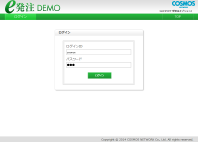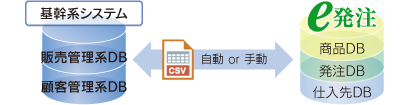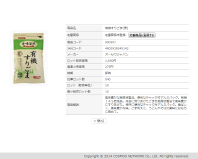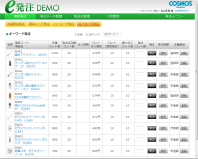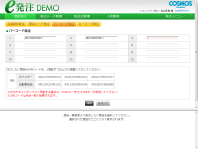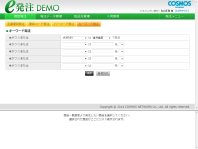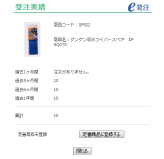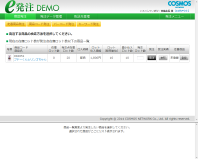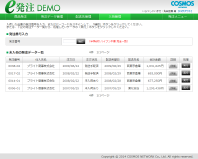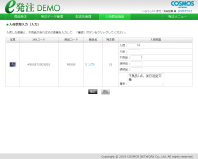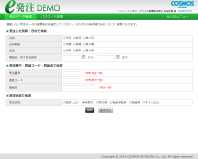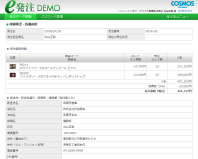e発注 機能紹介
主なシステム機能
- ID・パスワード認証
- 商品情報
- 商品発注
- 定番商品発注
- バーコード発注
- 商品コード検索発注
- キーワード検索発注
- カテゴリ検索発注
- 発注履歴からの再発注
- CSVデータによる一括発注
- 受注実績参照
- 在庫発注点以下の商品の
自動表示 - <管理者機能>
- ID・パスワード設定
- マスターデータ管理
- 商品データ管理
- 商品カテゴリ管理
- 関連付けデータ管理
- ユーザーデータ管理
- 配送先データ管理
- CSVデータでの一括登録
- 発注処理
- 発注明細書出力
- 発注確認メール自動送信
- 発注書をFAX送信
- CSVファイル添付メール送信
- 複数仕入先へ一斉発注メール
- 発注履歴
- 注文状況確認
- 出荷状況確認
- 配送先登録
- 入荷管理
- 「e受注」と併用の場合
- 自動集約振り分け発注
- 基幹システムとの連携
- 在庫発注点の設定管理
- ID・パスワード認証
- 受注データ管理
- 未受付データ一覧
- CSVファイル作成
- 内容変更・キャンセル
- 発送処理
- 受注明細書出力
- 納期・出荷情報の更新
- 受注一覧参照
- 受注データ集計